本教程主要使用photoshop制作蓝色发光霓虹艺术字教程,效果非常的漂亮,梦幻发光的特效加上合适的字体,在通过图层样式的设置完成最终效果图,这种效果在夜晚街道上用的非常多,教程所需要的素材都已经打包了,感兴趣的朋友一起来学习吧。 先看看效果图

一、先下载我们提供的素材.(点击下载素材),分别安装教程所需要的渐变和字体,这里安装方法我就不多说了,都是基础的知识,有不懂的同学可以去坛子里找相关的安装教程即可!
二、打开素材里的背景图,为了做教程方便和快速,我们把尺寸宽度改成了950PX,选择我们刚刚安装的Montezumas Revenge字体,打上文字。

三、双击图层样式,选择投影,参数如下图:混合模式:明度不透明度:5% 角度:90 把全局光勾掉
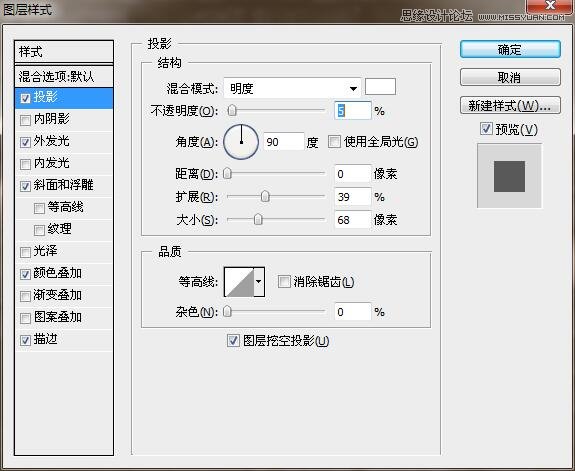

四、选择外发光,参数如下图:混合模式:线性减淡【添加】不透明度:82% 颜色选择:#10bedd 注意图案和品质选择
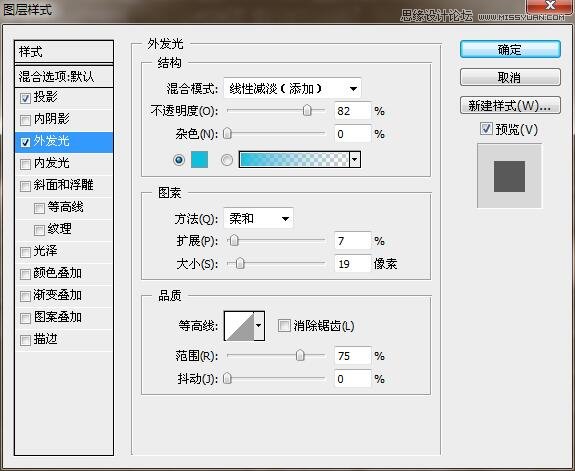


五、斜面与浮雕,详细参数如下图:样式:内斜面方法:平滑深度:100% 大小:3PX 软化:0px 角度:0度,高度:48度 把全局光勾掉注意光泽等高线选择高光模式:正常,颜色【#FFFFF】阴影模式:正常,颜色【#3bffea】
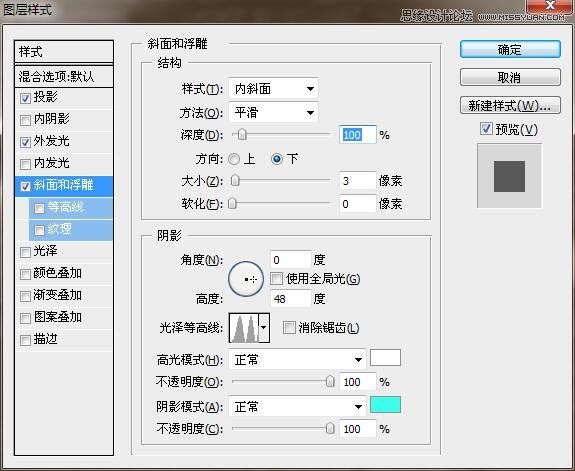


六、颜色叠加,详细参数如下:颜色选择【#FFFFF】不透明度:100%
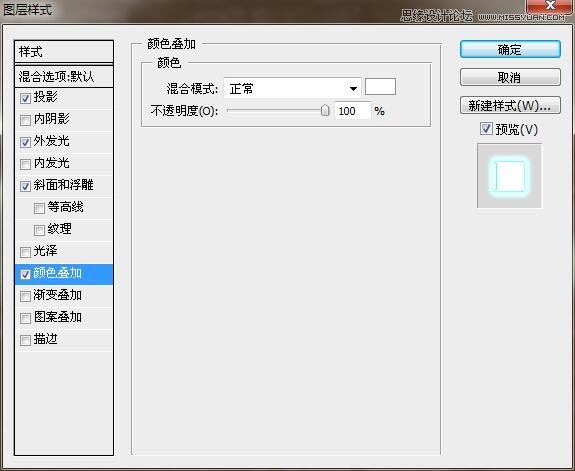

七、描边,详细参数如下:大小:1PX 位置:内部混合模式:正常不透明度:100% 填充类型:渐变填充渐变选择:【MissYuan_霓虹字】勾掉反向样式:线性,勾上与图层对齐角度:90度缩放:100% 设置完以后完成效果图
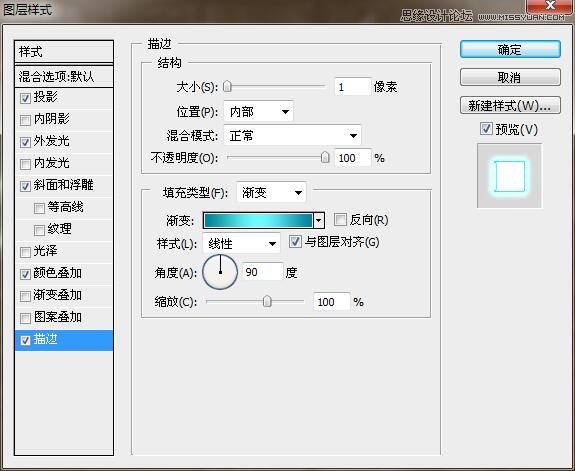

文字效果图片制作完成以后的效果图:
